Dans cette confrontation NLE, nous comparons les générateurs de texte et de titre dans Adobe Premiere Pro et DaVinci Resolve - et il y a un vainqueur clair.
Plus tôt cette année, j'ai assisté au VidCon de Londres avec Blackmagic pour faire la démonstration de Resolve aux jeunes qui passent - ou, comme de nombreuses entreprises les voient, les clients de demain. Adobe et Blackmagic étaient tous deux présents à la convention pour promouvoir leur logiciel auprès des créateurs de contenu prometteurs. Alors que de nombreux jeunes créateurs se soucient peu des séquences 12 bits et RAW, ils aspirent à des fonctions de texte originales. Comme je l'entends chaque week-end de la part de mon neveu de dix ans, "Oncle Lewis, pouvez-vous me faire une intro pour ma chaîne YouTube ?"
Alors, comment chaque programme se mesure-t-il lors de l'examen des générateurs de titres, des effets de texte intégrés et des préréglages prédéfinis ?
Résoudre le texte
J'admettrai ouvertement que je n'aime pas la façon dont DaVinci Resolve gère le texte. Ceci est tiré de mon article Le générateur de titres de DaVinci Resolve est-il un succès ou un échec ? :
Mes principales frustrations consistaient à essayer de faire quoi que ce soit de créatif avec du texte dans Resolve. Par exemple, dans l'image ci-dessous, j'ai deux calques de texte (car vous ne pouvez pas modifier la taille de la police d'une ligne de manière simple). L'un utilisant le générateur de texte standard et l'autre utilisant Text+. Je peux déplacer "The Beat" librement en sélectionnant simplement le texte dans la visionneuse de la chronologie elle-même et en déplaçant le texte vers une nouvelle position. Le texte PremiumBeat, cependant, n'est pas aussi simple. Je dois d'abord sélectionner le texte, puis activer l'outil de transformation, puis déplacer le texte.
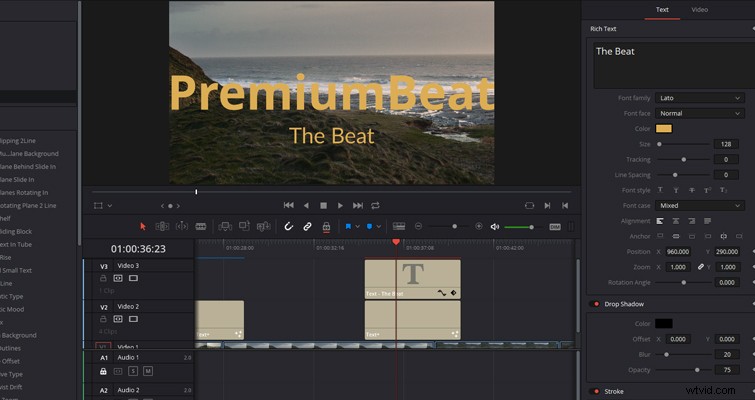
Text +, qui construit le texte à partir d'une source Fusion, déployé avec Resolve 15, ajoutant un certain nombre de contrôles créatifs sur le fonctionnement du texte - de l'animation du texte avec un effet d'écriture à la rotation du texte dans l'espace z. Text+ offre également beaucoup plus de choix de conception en vous permettant d'ajuster l'ombrage de la couleur et les propriétés de l'apparence, comme faire apparaître la police comme un simple contour de texte.
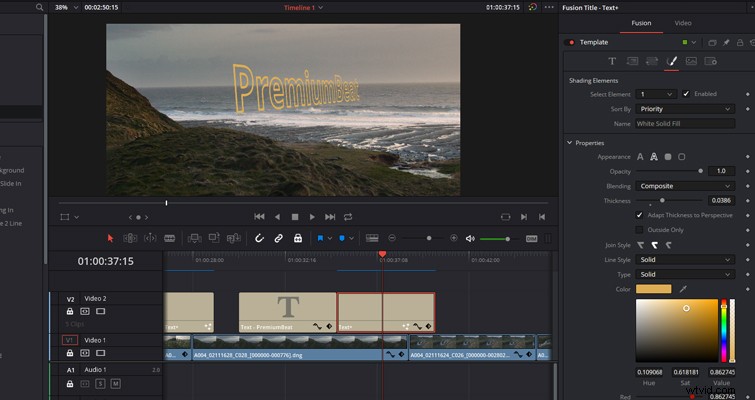
Cependant (et encore) des frustrations surviennent lorsque vous vous rendez compte que tous les paramètres individuels n'ont pas de fonction de réinitialisation lors de l'utilisation de Text+. Et, même si vous deviez cliquer sur Ctrl-Z pour annuler l'action, rien ne se passe. Cela n'annulera que les changements de mouvement et de police.
De devoir cliquer sur plusieurs menus pour modifier des propriétés spécifiques du texte, au processus fastidieux de devoir sélectionner le texte sur la piste avant de changer la position dans le moniteur de la chronologie, ce n'est pas un processus amusant. Nous ne pouvons pas oublier ce qui est peut-être le principal grief de tout le monde avec Resolve et son texte :lors du choix d'une police, vous ne voyez pas d'aperçu de la conception de la police. Vous devez faire défiler chaque police manuellement. (Un représentant de Blackmagic a déclaré dans le groupe d'utilisateurs Facebook Resolve que cela changerait à l'avenir.)
Bien que j'aie des griefs avec les éléments de texte simples dans Resolve, plusieurs préréglages de titre 3D et 2D ont été inclus avec l'incorporation de Fusion, l'année dernière. Avec ces nouveaux titres, vous pouvez rapidement faire glisser et déposer des titres personnalisés 3D prédéfinis pour pimenter vos séquences. Parfait pour le créateur de contenu en déplacement.
Exemple 2D :

Exemple 3D :

Cependant, il semble que ces préréglages soient intégrés au logiciel; par conséquent, vous ne pouvez pas personnaliser les propriétés en dehors des éléments de couleur.
De nombreuses fonctions de résolution s'ajustent avec des curseurs plutôt qu'avec des entrées numériques. Bien que ce ne soit pas intrinsèquement un attribut négatif, je trouve que les curseurs réagissent un peu trop extrêmement. Le moindre mouvement vers la droite peut augmenter le texte de 100 % alors que vous ne souhaitez le déplacer que de 5 %.
Texte de la première
Il n'est pas surprenant que la société à l'origine de Photoshop propose une excellente fonction de texte dans son logiciel d'édition. Il y a quelques années, ils ont supprimé « ajouter un objet texte » et ajouté un outil de type similaire à Photoshop. Pouvoir appuyer sur un raccourci clavier (T) plutôt que d'ouvrir la bibliothèque d'effets, trouver le générateur de titres et le placer sur une piste est beaucoup plus organique. Et, si nous voulons parler de fluidité, la possibilité de simplement cliquer sur le texte pour le déplacer est sans effort. Bien sûr, pouvoir ajuster la taille, la police et la couleur de deux lignes de texte dans un seul objet texte est une aubaine. Dans Resolve, les deux lignes de texte nécessiteraient des objets texte distincts.
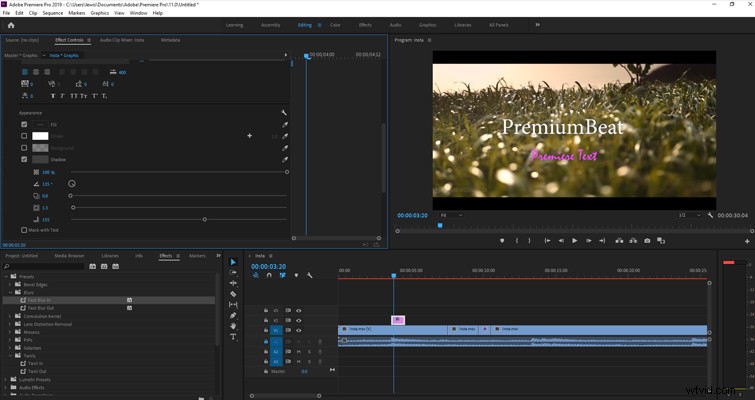
Contrairement à Resolve et After Effects, Premiere n'offre aucun préréglage de texte 3D intégré. En tant que tel, vous devrez les importer depuis After Effects. Cependant, (et encore) contrairement à Resolve, vous pouvez appliquer un grand nombre d'effets vidéo à l'objet texte dans Premiere - des transitions aux effets vidéo eux-mêmes. Dans Resolve, si je devais appliquer un effet de lueur à un titre de fusion, ça panique. (Cependant, il est essentiel de noter que vous pouvez appliquer des effets aux titres Fusion, mais cela doit être sur la page de fusion et ajouté avec les effets de fusion.)
S'il y a une chose à propos de Resolve qui m'irrite plus que l'outil de texte, c'est la façon dont il gère les images clés sur la page d'édition. Qu'elles soient audio, vidéo ou texte, les images clés sont ajustées sur le clip lui-même en ouvrant le panneau des images clés sur la piste. Dans Premiere, nous avons une fenêtre distincte dans les commandes d'effets, ce qui rend le processus plus fluide et plus efficace lors de l'animation de propriétés de texte telles que la taille ou la rotation.
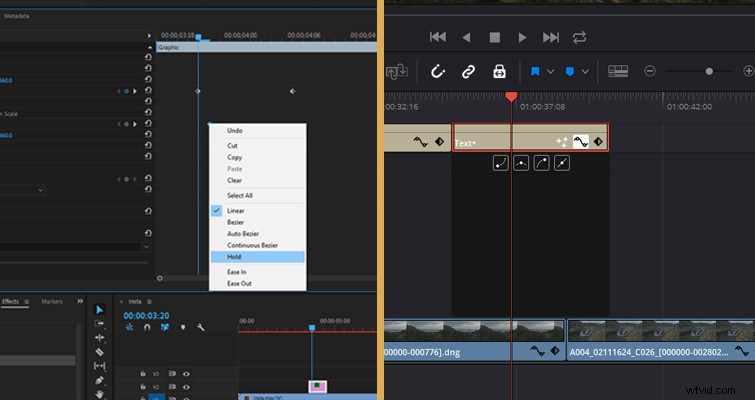
J'ai essayé d'évoquer quelque chose de sarcastique à dire sur l'outil de type dans Premiere, mais il n'y a rien à dire. C'est un outil simple, utile et facile à utiliser. Je n'ai pas monté dans Premiere depuis plus de deux ans maintenant, et malgré la pression de chaque raccourci clavier incorrect, j'ai pu appliquer et animer le texte rapidement et facilement.
J'adore utiliser Resolve, et je pense que c'est le meilleur dans de nombreux domaines, cependant, le texte n'en fait pas partie. Bien qu'il n'ait pas de préréglages personnalisés ni d'applications de texte 3D, Premiere remporte cette manche pour la simplicité de son texte.
Lewis McGregor est un formateur DaVinci Resolve certifié.
